Převod zvukových souborů WAV do formátu MP3
Práce s různými zvukovými nahrávkami je nedílnou součástí každodenní interakce uživatele s počítačem. Každý, přinejmenším čas od času, ale dělá něco o zvuku. Ale ne všichni hráči v počítači mohou bezpečně přehrávat různé typy souborů, takže potřebujete vědět, jak převést jeden zvukový formát na jiný.
Obsah
Převést soubory WAV do formátu MP3
Existuje několik způsobů, jak převést jeden formát (WAV) na jiný (MP3). Samozřejmě, obě tato rozšíření jsou docela populární, takže můžete najít mnohem více způsobů, jak je převést, ale budeme analyzovat to nejlepší a snadněji pochopit a vykonat.
Čtěte také: Převést MP3 do formátu WAV
Metoda 1: Movavi Video Converter
Velmi často se při konverzi zvukových souborů používají programy pro konverzi videa různých formátů, protože proces se často neliší a stahování samostatného programu není vždy výhodné. Movavi Video Converter je velmi oblíbená aplikace pro konverzi videa, takže je popsána v tomto článku.
Program má své nevýhody, mezi něž patří povinné zakoupení licence po týdnu použití, jinak se program jednoduše nezačne. Také má poměrně komplikované rozhraní. Mezi plusy lze přisoudit skvělé funkce, různé video a audio formáty, pěkný design.
Převod WAV do MP3 s Movavi není obtížné, pokud budete postupovat správně.
- Spuštěním programu můžete kliknout na tlačítko "Přidat soubory" a vybrat položku "Přidat zvuk ..." .
Tyto akce lze nahradit jednoduchým přenosem požadovaného souboru přímo do okna programu.
- Po výběru souboru je třeba kliknout na nabídku "Audio" a zvolit formát záznamu "MP3", na který budeme převádět.
- Zbývá pouze stisknout tlačítko "Start" a spustit proces konverze WAV na MP3.
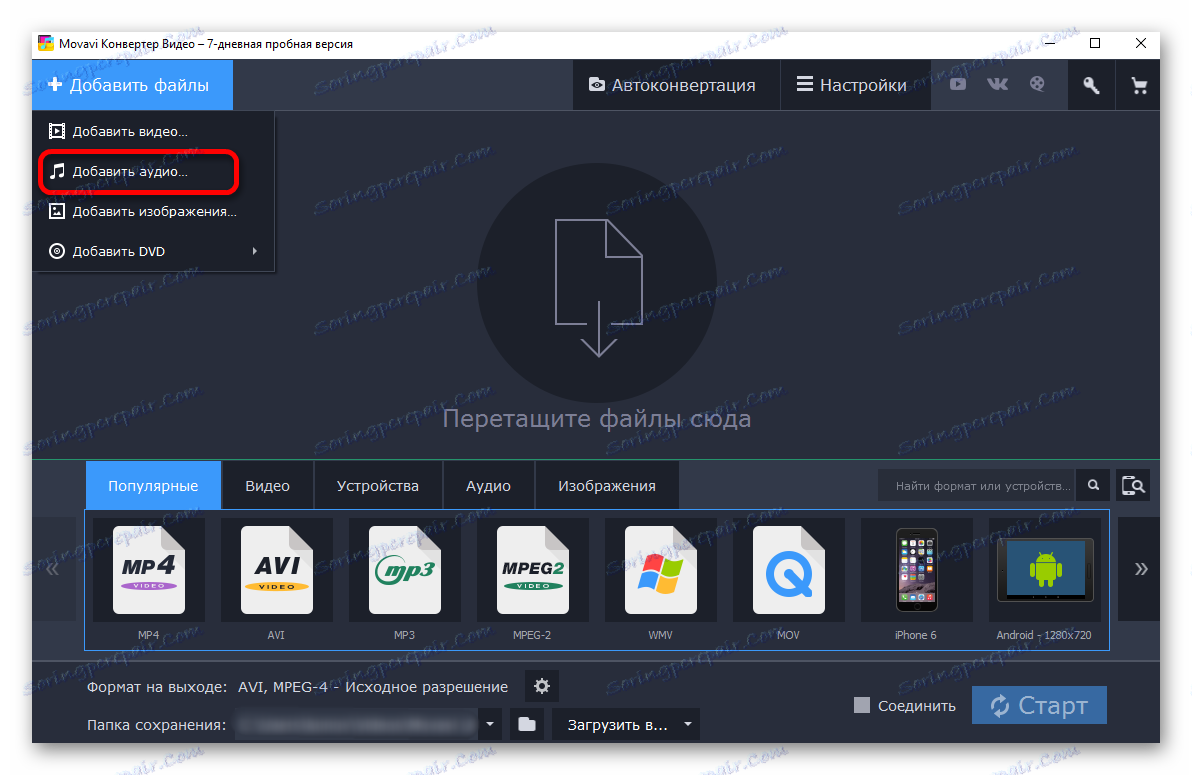
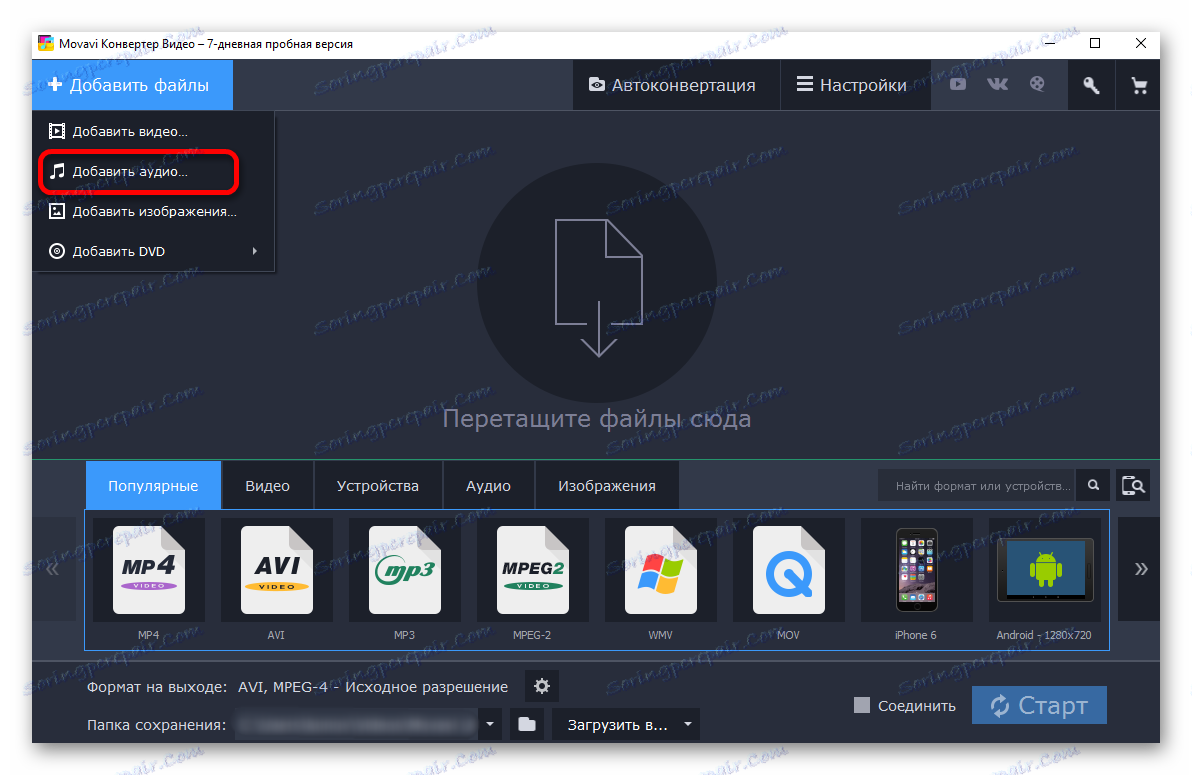
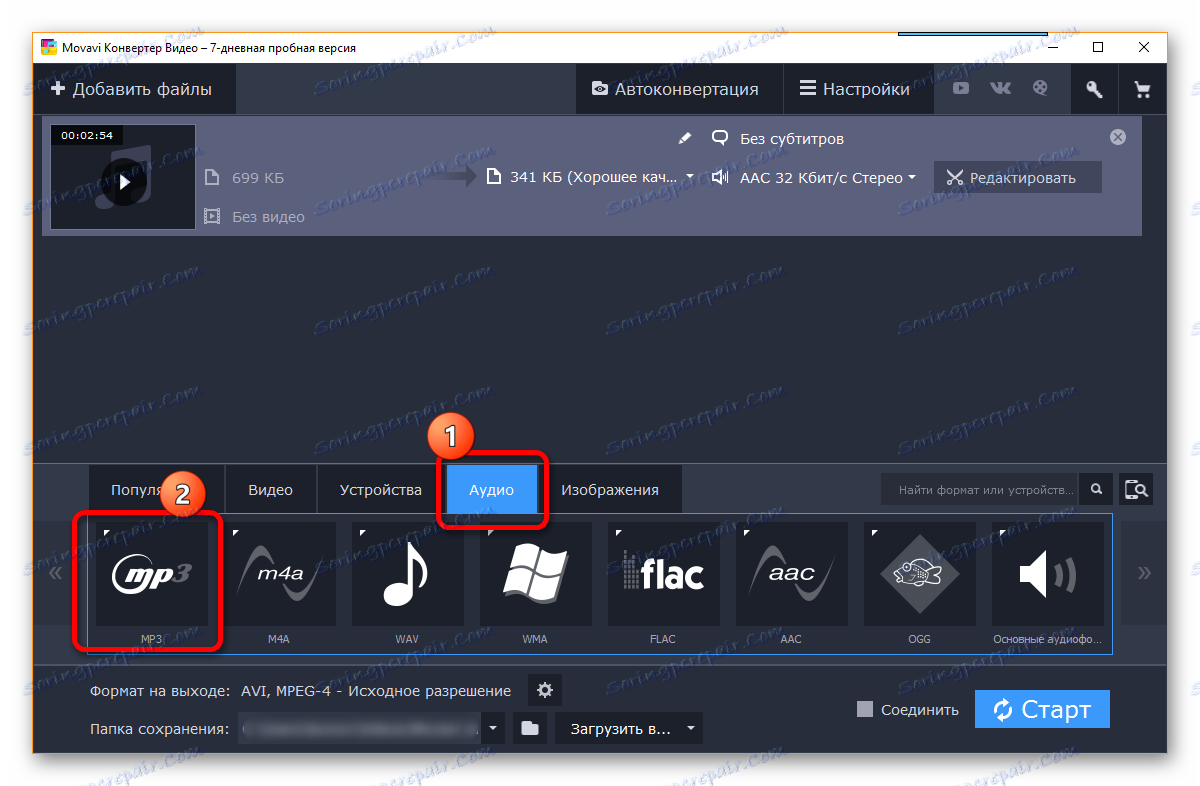
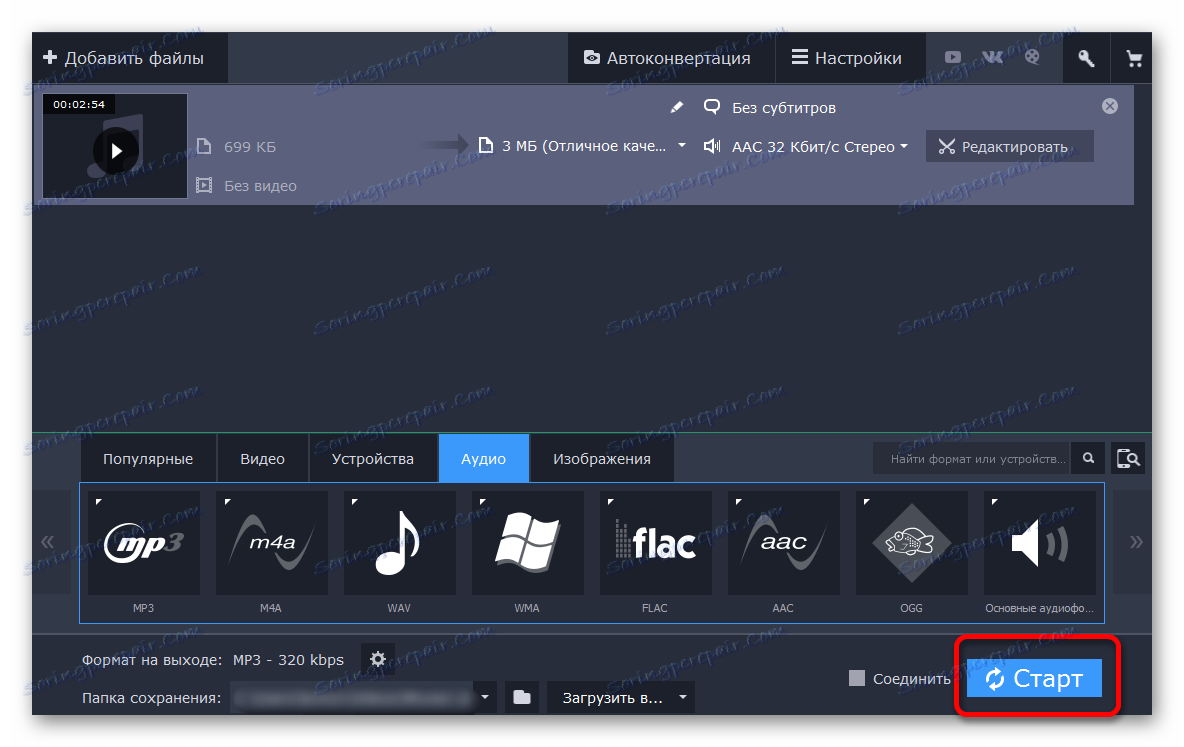
Metoda 2: Freemake Audio Converter
Vývojáři společnosti Freemake se v programech nezměnili a vyvinuli pro své video konvertory další žádost - Freemake Audio Converter , což vám umožní rychle a přesně převést různé formáty zvukových nahrávek do sebe.
Program nemá téměř žádné minuty, protože byl vyvinut zkušený tým, který již pracoval na vážnějších projektech. Jedinou nevýhodou je, že aplikace nemá tak velký výběr formátů zvukových souborů, jako v Movavi, ale nezasahuje do konverze všech nejoblíbenějších rozšíření.
Proces převodu WAV na MP3 přes Freemake mírně připomíná stejnou akci přes Movavi Video Converter. Zvažte to trochu podrobněji, aby každý uživatel mohl vše opakovat.
- Po stažení, instalaci a spuštění programu můžete začít pracovat. Nejprve je třeba zvolit položku nabídky "Audio" .
- Poté program vyzve k výběru souboru, s nímž chcete pracovat. To se provádí v dalším okně, které se automaticky otevře.
- Po zvolení záznamu zvuku můžete stisknout tlačítko "B MP3" .
- Program okamžitě otevře nové okno, kde můžete provést některá nastavení nad zvukovou nahrávkou a zvolit položku "Převést" . Počká pouze trochu a použije zvuk již v novém rozšíření.
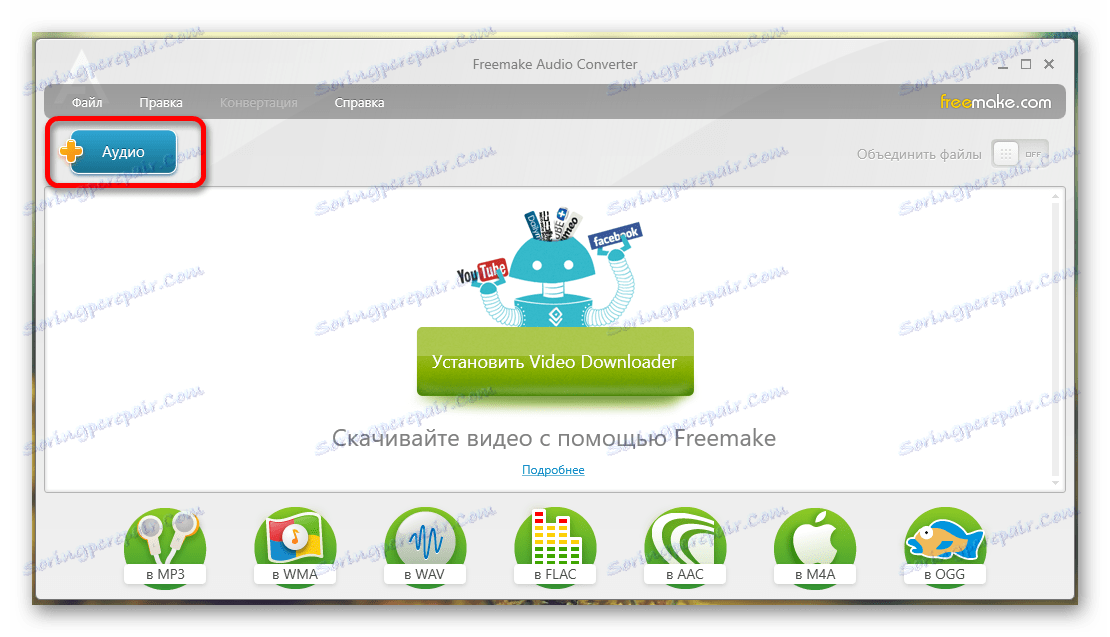
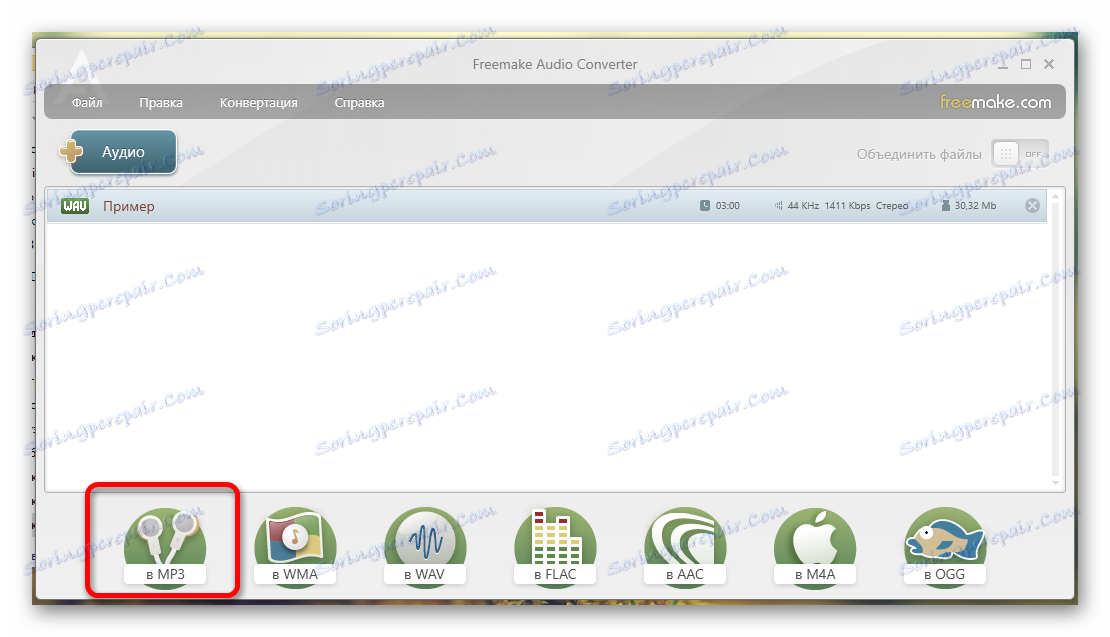
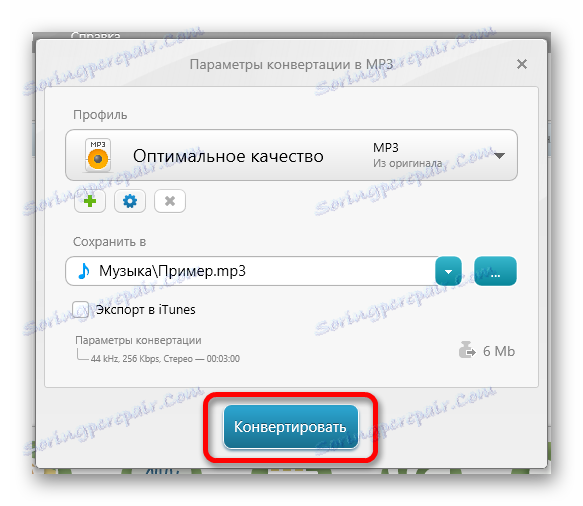
Metoda 3: Free WMA MP3 Converter
Program Free WMA MP3 Converter se v mnoha ohledech liší od dvou výše uvedených konvertorů. Tato aplikace umožňuje převést pouze některé formáty souborů, ale pro náš úkol se jen hodí. Zvažte proces konverze WAV na MP3.
Stáhněte si zdarma WMA MP3 Converter z oficiálních stránek
- Po instalaci a spuštění programu musíte okamžitě přejít na položku nabídky "Nastavení" .
- Zde musíte vybrat složku, ve které budou uloženy všechny zvukové záznamy, které budou převedeny.
- Když se vrátíte do hlavního menu, musíte stisknout tlačítko "WAV to MP3 ..." .
- Poté vás program vyzve, abyste zvolili soubor pro konverzi a spustili proces převodu. Zbývá jen počkat a použít nový soubor.
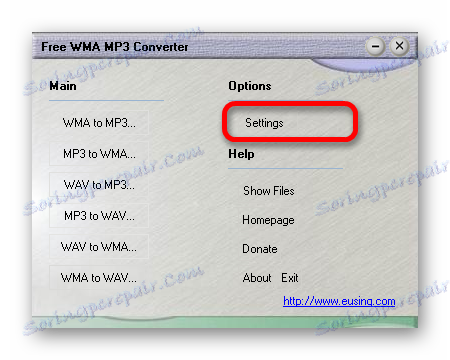
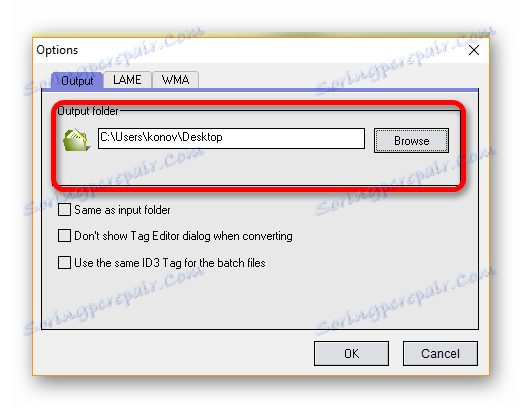
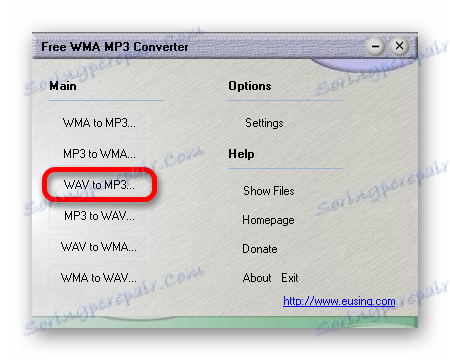
Ve skutečnosti všechny výše popsané programy mají stejné vlastnosti a jsou vhodné pro řešení úkolu. Pouze uživatel si může zvolit, kterou z možností použít, a který z nich má odejít v případě nouze.